整列方法: 1. WPS ソフトウェアを使用して、処理する Word 文書を開きます; 2. 整列する必要があるテキストを選択します; 3. [スタート] メニューの [散在整列] をクリックします (中央揃えがあります) 、右揃え、左揃え))、右上隅の「中国語レイアウト」で「幅の調整」を選択します; 4. 適切な幅の値を設定し、「OK」をクリックします。

このチュートリアルの動作環境: Windows7 システム、WPS Office2010 バージョン、Dell G3 コンピューター。
Word 文書内のテキストをすばやく配置する:
まず、WPS 文書を開いて、処理する文書を見つけます。ここでは、まずサンプル文書を開いてデモします。すべての人のために。 !
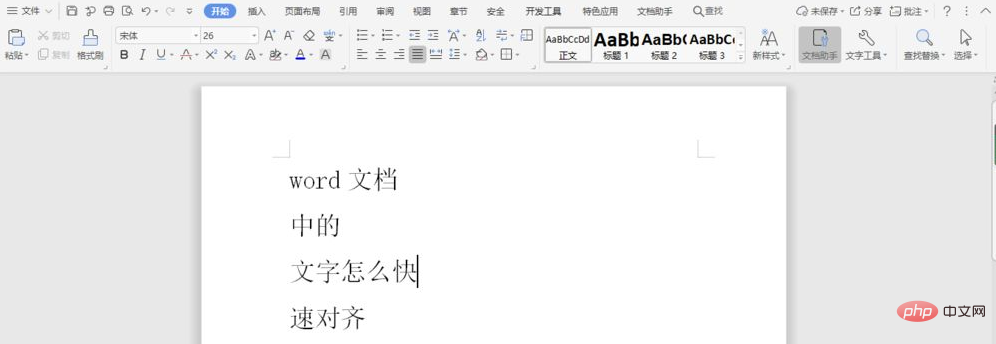
文書内で、処理するテキストを選択します。整列する必要があるテキストをマウスでクリックして選択するか、Ctrl キーを使用できます。を押してテキストを選択します。
スタートメニューの分散配置(中央揃え、右揃え、左揃えがあります)をクリックし、右上に中国語レイアウトがあるので選択します。幅を調整します。
幅設定をクリックして調整すると、設定ウィンドウが表示され、調整したい文字数が新しいテキスト幅で出力されます。 「OK」をクリックします。最終的な配置効果を確認してください。
その他の関連記事については、PHP 中国語 Web サイト をご覧ください。 !
以上がWord文書内のテキストを整列させる方法の詳細内容です。詳細については、PHP 中国語 Web サイトの他の関連記事を参照してください。

